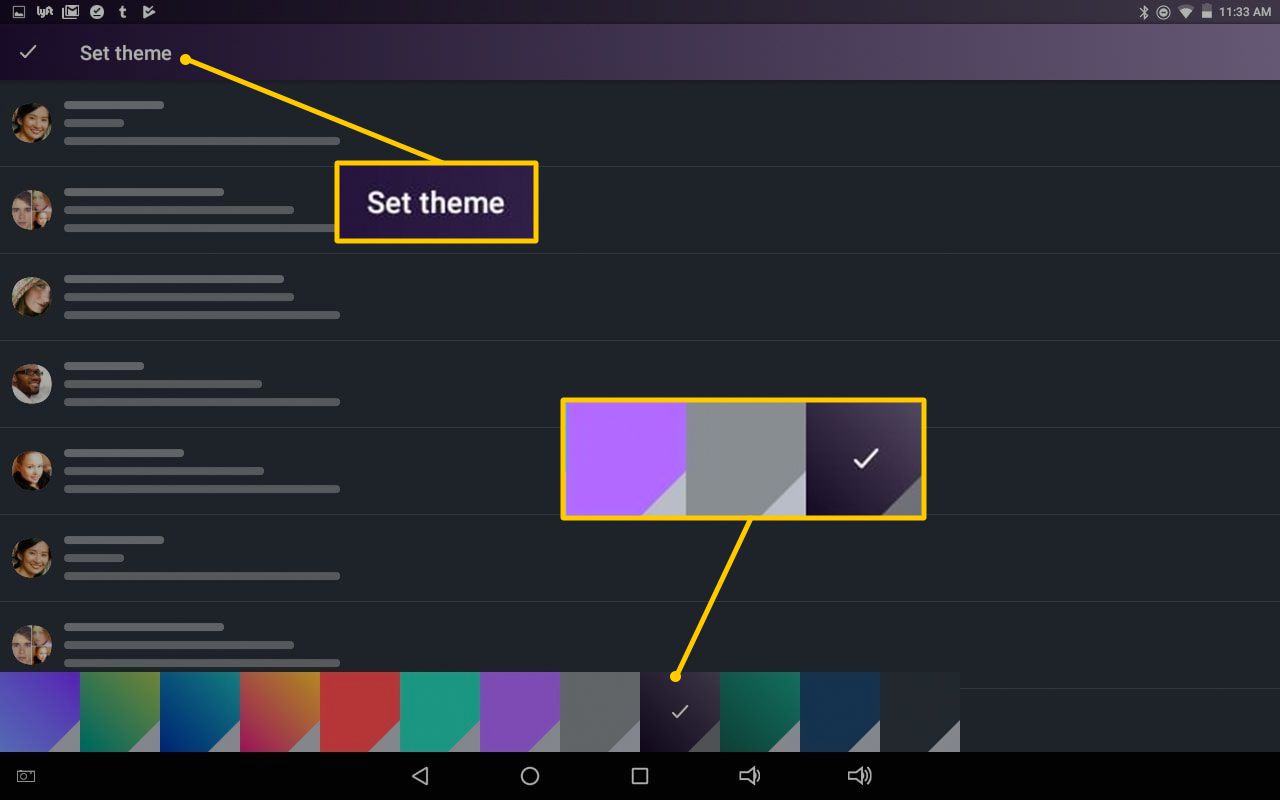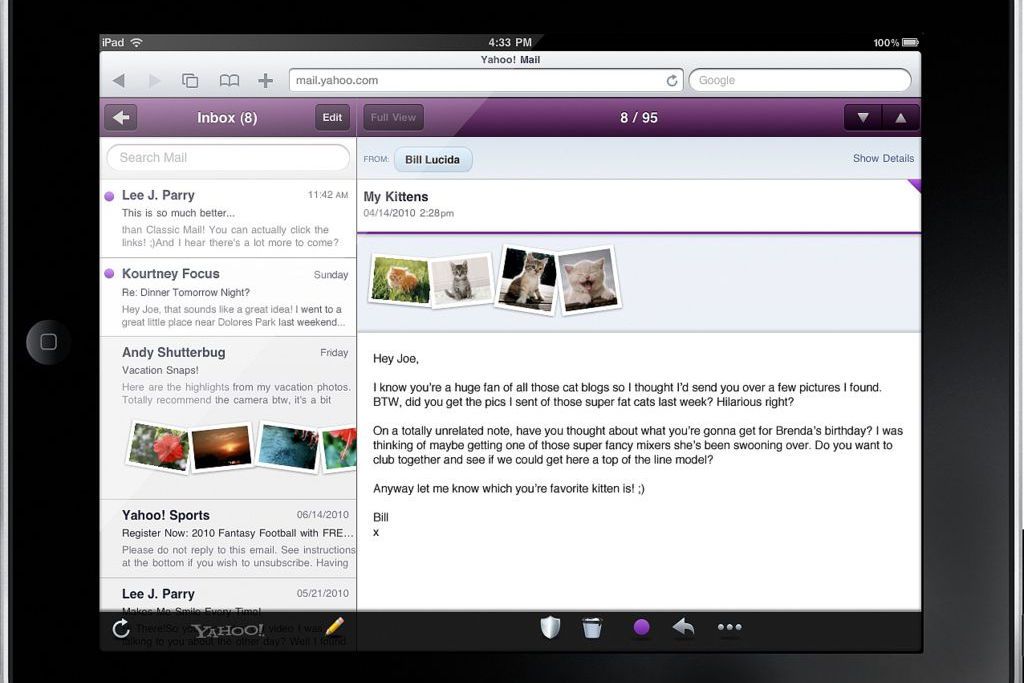
Co vědět
- Pro webovou verzi vyberte Ozubené kolo > vyberte a Téma > vybrat Světlo, Střední, nebo Temný.
- Můžete také upravit Rozložení zpráv a Mezery doručené pošty pod Téma.
- V aplikaci klepněte na Jídelní lístek > Nastavení > Témata > vyberte barvu> Nastavit téma.
Tento článek vysvětluje, jak změnit barvu rozhraní Yahoo Mail. Pokyny platí pro standardní webovou verzi Yahoo Mail a mobilní aplikaci Yahoo Mail pro iOS a Android.
Jak změnit barvu rozhraní Yahoo Mail
Změna barvy levého navigačního panelu a dalších prvků rozhraní je jednoduchý proces.
-
Vybrat Ozubené kolo v pravém horním rohu Yahoo Mail.
-
Vybrat Téma z rozevírací nabídky automaticky změní vzhled rozhraní.
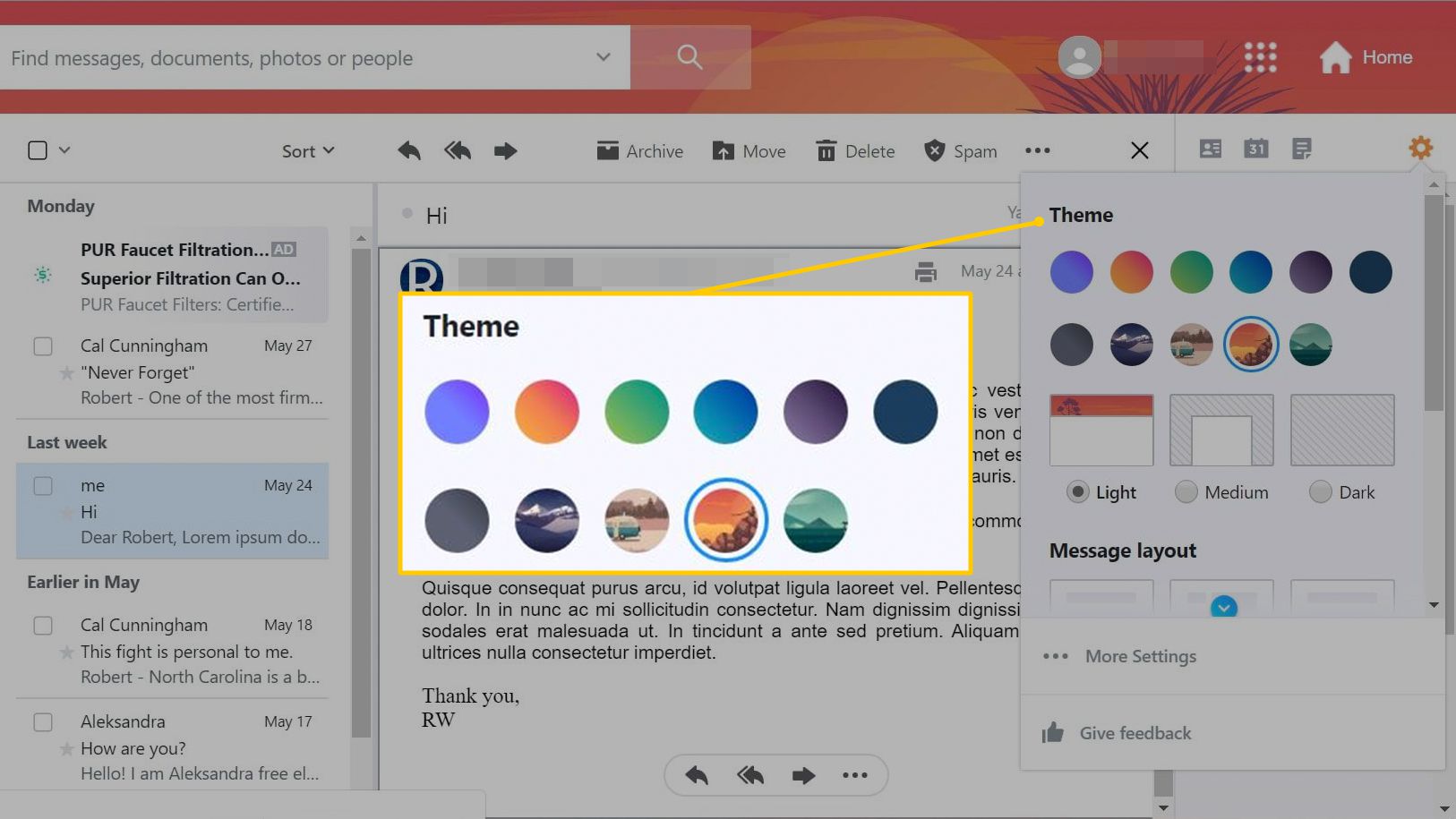
-
Vybrat Světlo, Střední, nebo Temný.
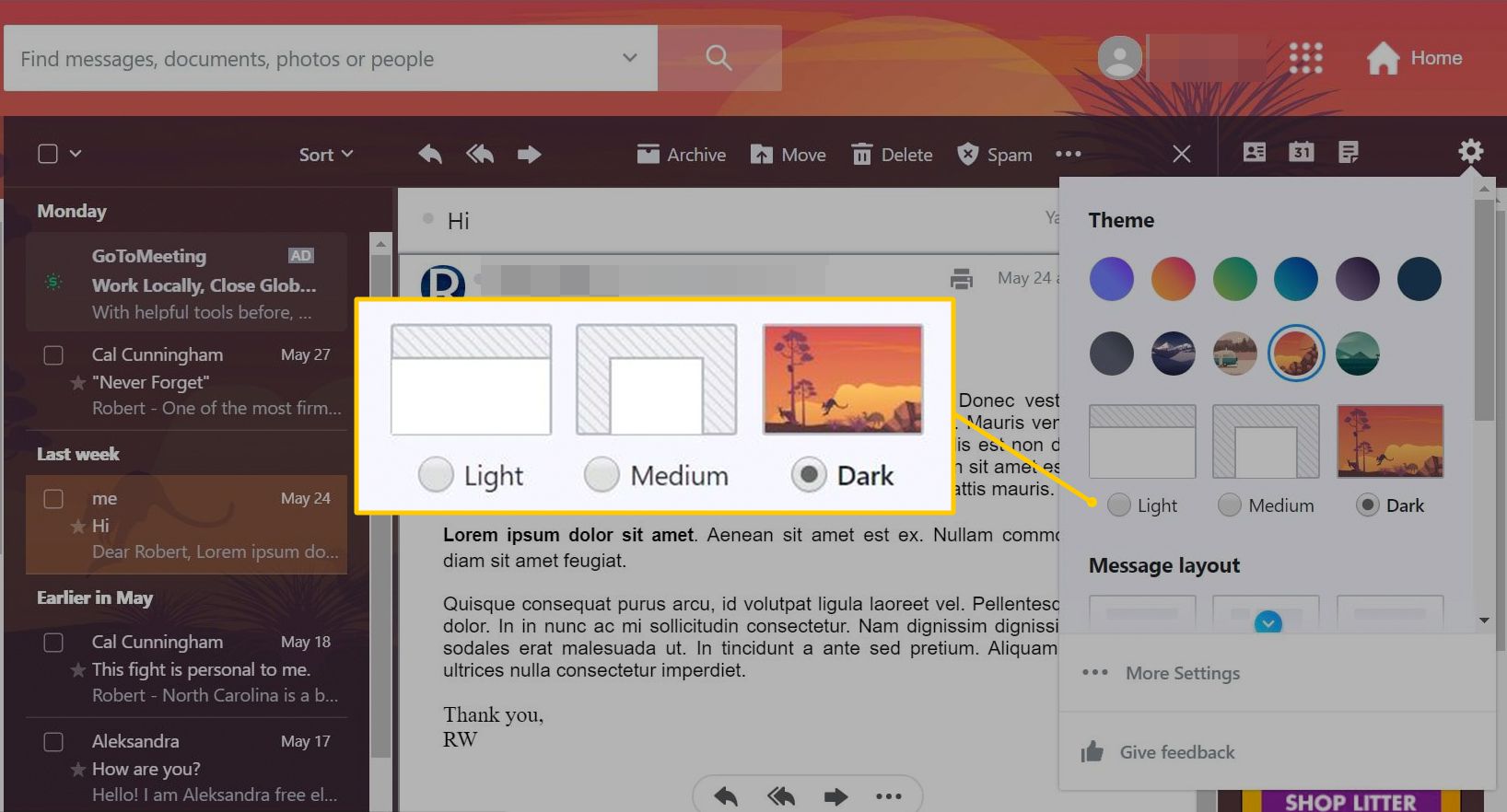
-
Posuňte se dolů v rozevírací nabídce a upravte Rozložení zpráv a Mezery doručené pošty.
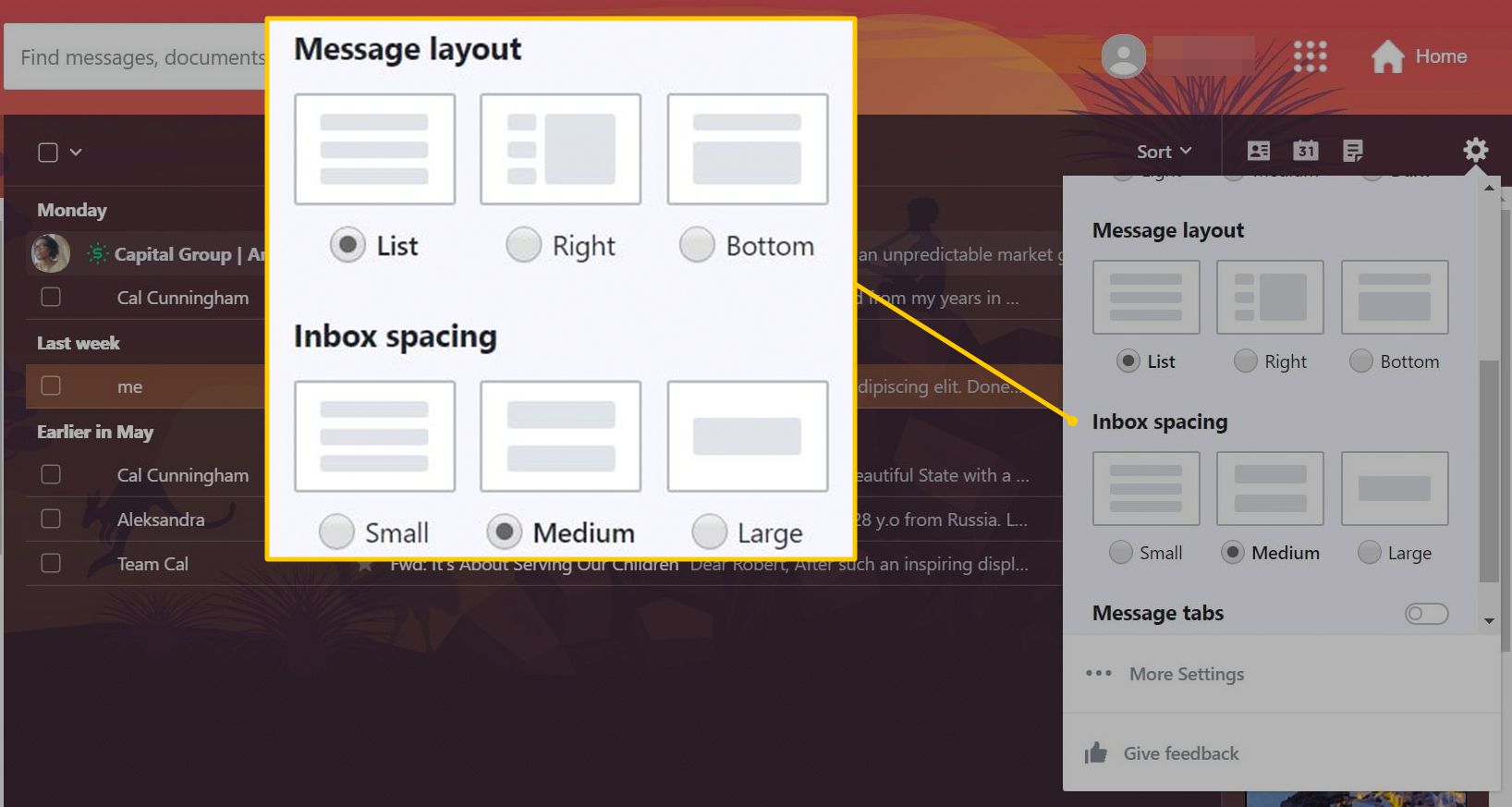
-
Kliknutím mimo rozevírací nabídku obnovíte používání služby Yahoo Mail.
Jak změnit barvu rozhraní aplikace Yahoo Mail
Aplikace Yahoo Mail nabízí méně možností, ale přesto je možné změnit barvy rozhraní.
-
Klepněte na Jídelní lístek ikonu v levém horním rohu aplikace Yahoo Mail.
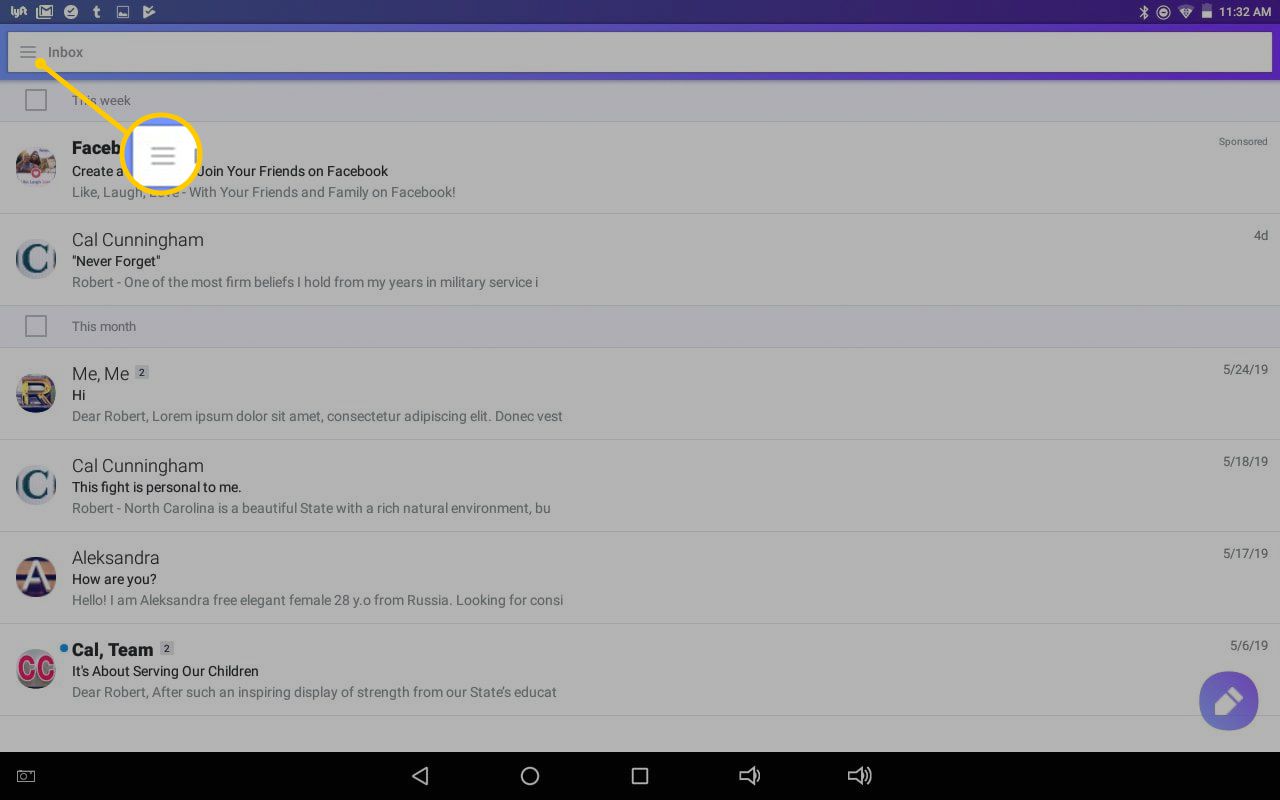
-
Klepněte na Nastavení.
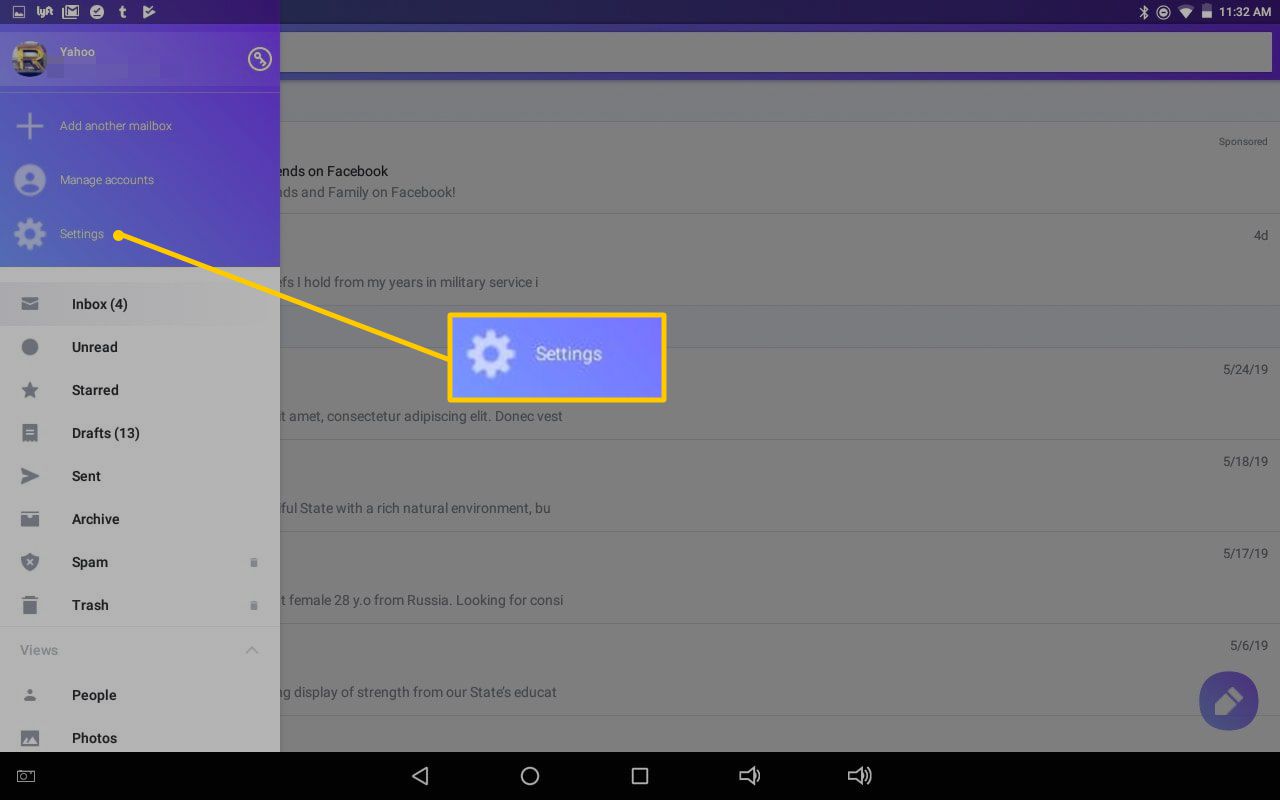
-
Přejděte dolů a klepněte na Témata.
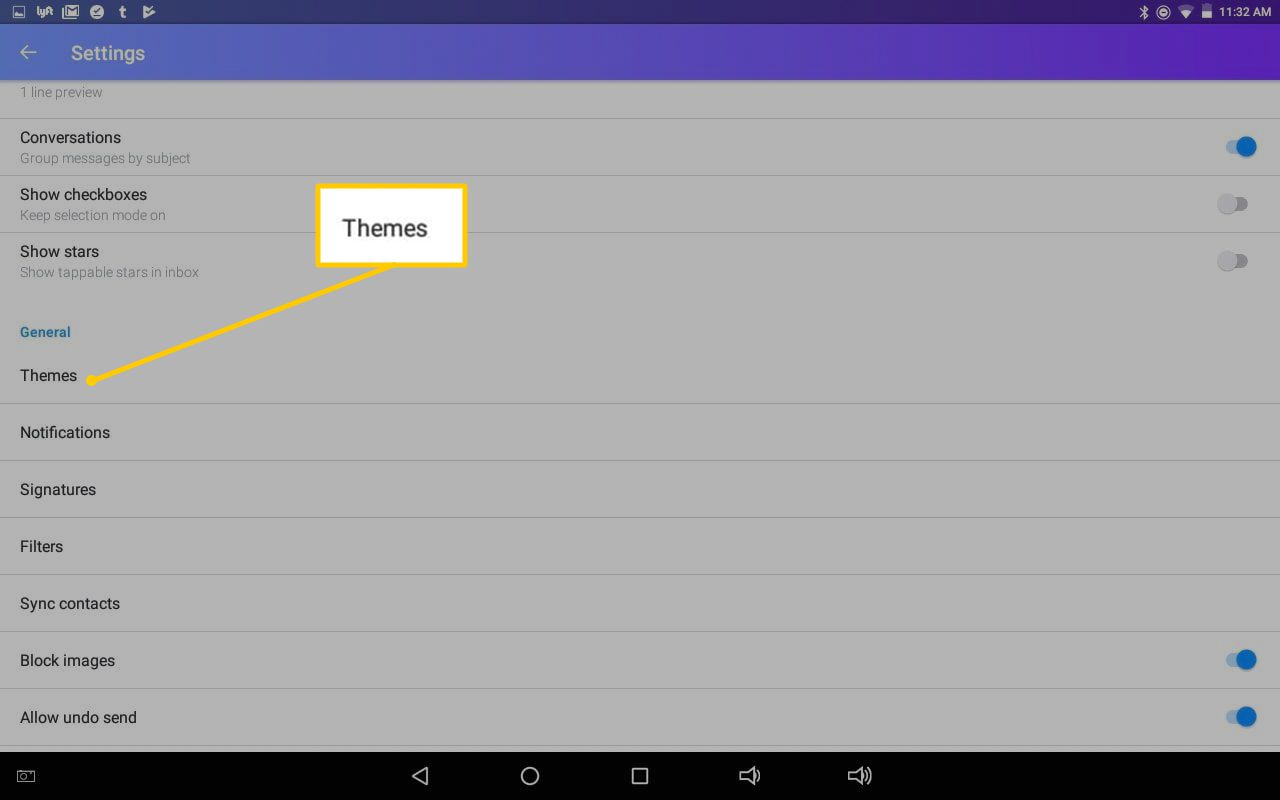
-
Klepnutím na čtverečky v dolní části obrazovky změníte barvy rozhraní.
-
Klepněte na Nastavit téma v levém horním rohu pro potvrzení.